XP系统作为一款老旧但稳定的操作系统,仍然有很多用户在使用。然而,由于各种原因,有些小白用户可能需要重装XP系统来解决电脑问题。本文将以小白用户为主要...
2025-07-24 108 重装系统
随着电脑使用时间的增长和各种因素的影响,我们的操作系统可能会出现各种问题,导致电脑运行缓慢或不稳定。为了解决这些问题,我们可以通过使用启动盘来重装系统,从而恢复电脑的正常运行。本文将详细介绍制作和使用启动盘的方法,帮助读者轻松实现系统恢复。
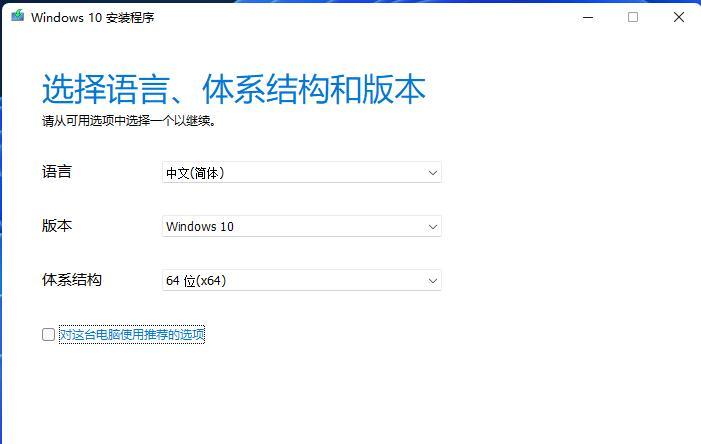
1.准备所需工具和材料:制作启动盘所需的工具包括一台电脑、一个可用的U盘(容量大于4GB)、一个系统安装镜像文件,以及一个制作启动盘的工具程序。
2.下载合适的系统安装镜像文件:根据自己电脑的型号和配置,选择合适的系统安装镜像文件进行下载,确保镜像文件与你需要重装的操作系统版本一致。
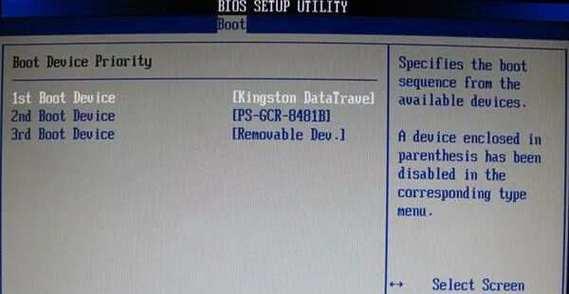
3.准备U盘并备份数据:将U盘连接至电脑,确保U盘中无重要数据,因为制作启动盘需要格式化U盘,这将清空U盘中的所有数据。
4.下载并安装制作启动盘的工具程序:根据你选择的操作系统,下载并安装适用于该操作系统的启动盘制作工具,例如Rufus、WinToUSB等。
5.打开启动盘制作工具:运行已安装的启动盘制作工具程序,并选择U盘作为目标设备。

6.导入系统安装镜像文件:在启动盘制作工具中找到“导入”或“选择文件”选项,然后选择之前下载的系统安装镜像文件。
7.设置启动盘参数:根据自己的需求,可以对启动盘的分区格式、文件系统类型等进行设置,并确保设置正确。
8.开始制作启动盘:确认所有设置后,点击制作或开始按钮,启动盘制作工具将开始将系统安装镜像文件写入U盘,并将其变成一个可启动的盘。
9.等待制作完成:启动盘制作过程需要一定时间,耐心等待制作完成。
10.验证启动盘:制作完成后,可以通过重新启动电脑并选择从U盘启动的方式来验证启动盘是否可用。
11.进入系统安装界面:如果验证成功,你将进入系统安装界面,根据提示选择语言、时区和键盘布局等信息。
12.格式化硬盘并安装系统:在系统安装界面上,选择自定义安装选项,然后格式化需要重装系统的硬盘,并选择该硬盘进行系统安装。
13.等待系统安装完成:系统安装过程需要一定时间,电脑将自动重启多次,耐心等待安装完成。
14.配置系统设置:安装完成后,根据个人需求进行系统设置,例如创建用户账户、安装驱动程序、更新系统等。
15.备份重要数据并恢复应用程序:在完成系统安装和配置后,及时备份重要数据,并重新安装之前使用的应用程序,确保电脑功能完整。
通过制作和使用启动盘,我们可以轻松实现系统的重装和恢复。遵循以上步骤,即可成功创建一个可启动的盘,并进行系统安装。但在操作过程中,请务必备份重要数据,并选择正确的操作系统版本和适配的工具程序。重装系统能够有效解决电脑运行问题,让你的电脑焕发新生。
标签: 重装系统
相关文章
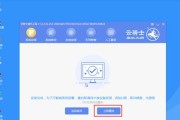
XP系统作为一款老旧但稳定的操作系统,仍然有很多用户在使用。然而,由于各种原因,有些小白用户可能需要重装XP系统来解决电脑问题。本文将以小白用户为主要...
2025-07-24 108 重装系统

电脑系统重装是解决电脑出现各种问题的有效方法,尤其对于电脑菜鸟来说,重装系统可能是一件看似困难却又必须面对的任务。本文将为您提供一份详细的电脑系统重装...
2025-07-22 106 重装系统
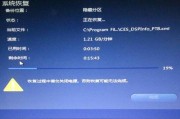
在使用电脑的过程中,我们有时候可能会遇到各种问题,例如系统崩溃、病毒感染等,这时候重装系统就是一种常见的解决方法。而联想光盘是一种方便快捷的重装系统工...
2025-07-21 168 重装系统
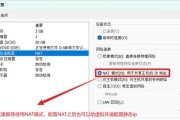
在使用电脑的过程中,有时我们不得不面对系统出现问题的情况,此时重新安装系统成为一个解决问题的有效方法。本文将详细介绍如何重新安装64位Win7系统的步...
2025-07-14 125 重装系统
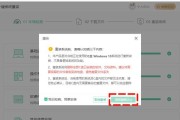
在使用电脑的过程中,我们经常会遇到系统运行缓慢、频繁崩溃、病毒感染等问题。这些问题不仅影响工作效率,还可能导致数据丢失。为了解决这些问题,重装系统是一...
2025-05-09 193 重装系统
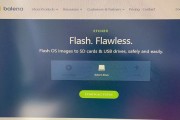
随着科技的不断进步,电脑成为我们日常生活中不可或缺的一部分。然而,在使用电脑的过程中,我们不可避免地会遇到各种问题,其中一种常见的解决方法就是重装系统...
2025-02-28 196 重装系统
最新评论